更多下载地址
雨林木风v9.0u盘启动盘制作工具个性化设置教程?
- 软件介绍
- 软件截图
- 相关软件
- 相关阅读
- 下载地址
雨林木风v9.0u盘启动盘制作工具个性化设置教程?
在广大用户的大力支持下,雨林木风u盘启动盘制作工具在原版本的基础之上,进一步完善了相关功能和设置。其中,在雨林木风最新版v9.0u盘启动盘制作工具中,个性化设置的全新变化是此版本最大的亮点之一,接下来就来跟雨林木风小编一起看看如何回事吧!
1、双击打开雨林木风v9.0u盘制作工具,在启动菜单栏下,点击“个性化设置”,如下图所示:
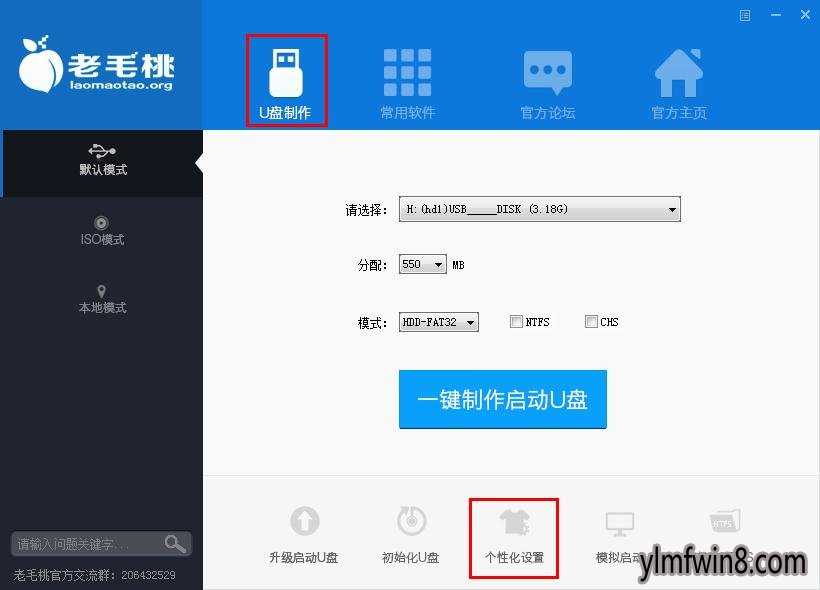
2、此时,会弹出个性化设置窗口,用户可以在右边进行背景设置、标题设置、菜单设置和启动设置。其中,在“背景设置”模块,点击更改启动背景或更改winpE背景可以将图片添加为相应的背景,如下图所示:
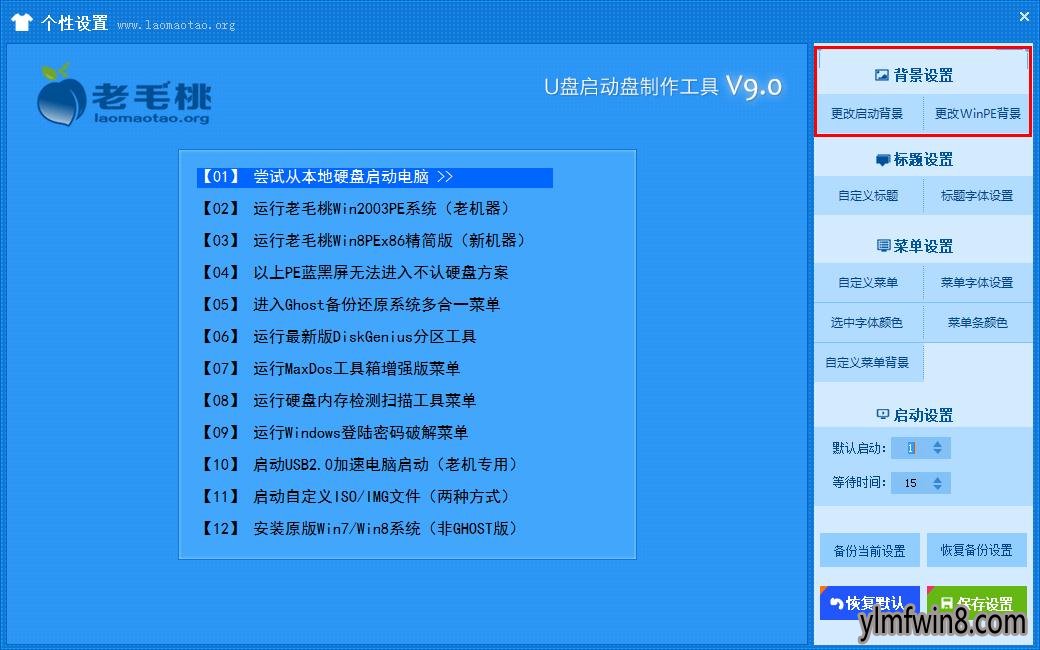
3、而在“标题设置”模块,点击自定义标题可以编辑标题,标题定好后,点击标题字体设置即可在小窗口中选择想要的效果,如下图所示:
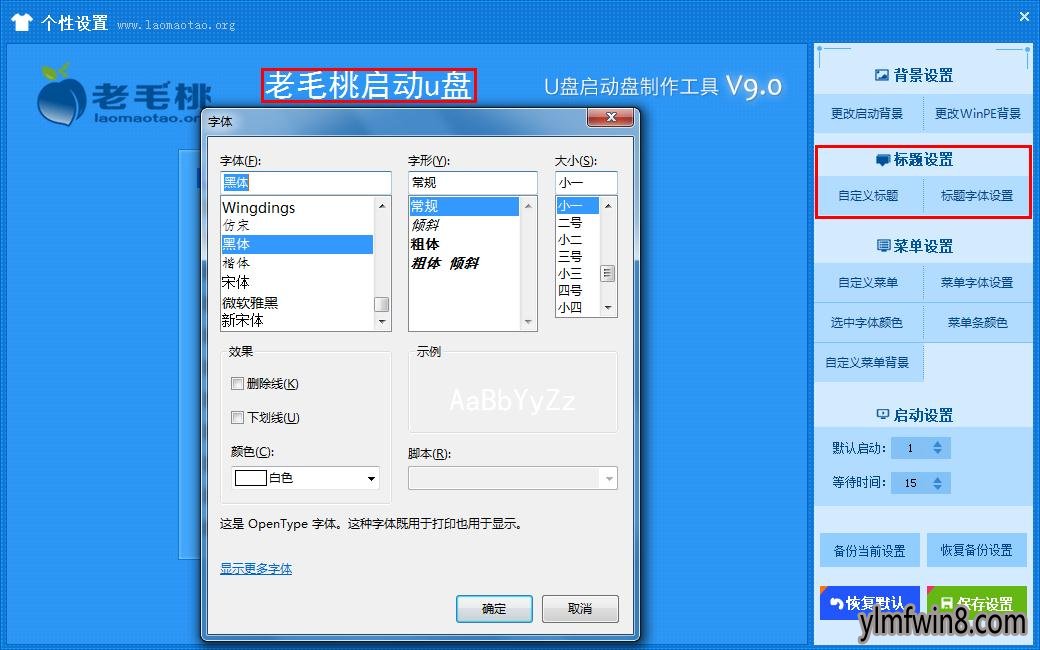
4、在“菜单设置”中,点击自定义菜单可以看到左边主菜单页面已经变成编辑状态。此外,我们还可以设置字体、字体颜色、菜单条颜色和菜单背景。在“启动设置”模块中,可以设置默认启动时间和等待时间,如下图所示:

5、完成个性化设置后,可以用备份设置、恢复备份设置、恢复默认、保存设置来进行相应操作,如下图所示:
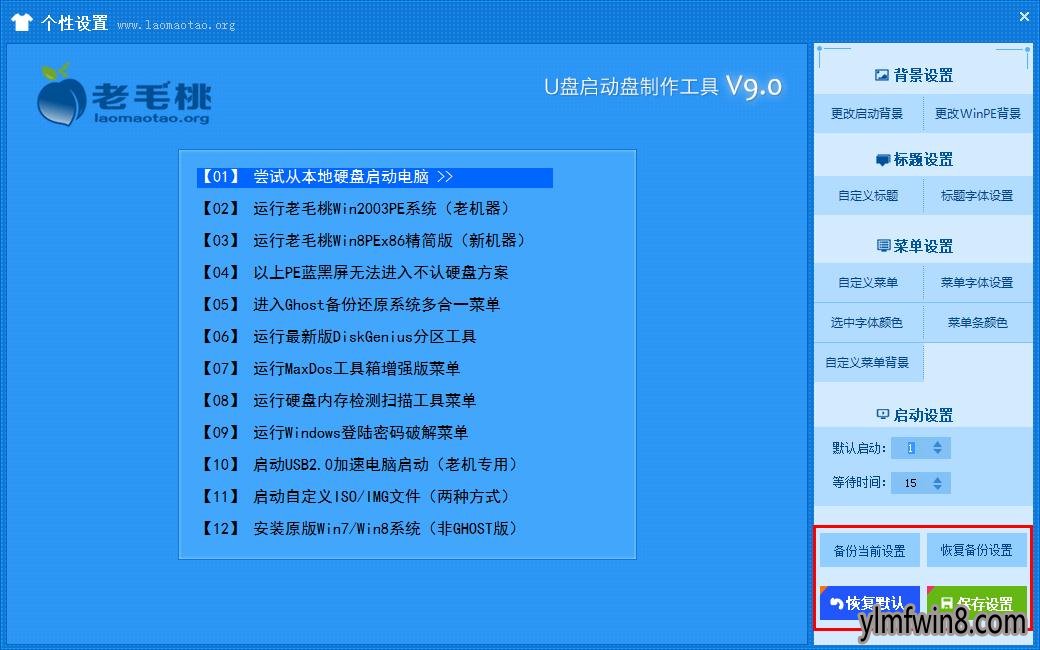
到此为止,雨林木风v9.0u盘启动盘制作工具个性化设置的办法就跟大家介绍完了。有兴趣的用户可以照着雨林木风小编上面分享的内容设计出独有的个性化u盘启动盘,制作出带有自己特色的u盘。
相关软件
- 热门手游
- 最新手游
- 本类周排行
- 本类总排行
- 1win8系统windows installer服务拒绝访问如何办
- 2电脑截图快捷键(电脑截屏快捷键大全)XP/win8/win8/win10系统
- 3win8系统休眠后恢复后网络连接不上如何办
- 4win8系统怎么屏蔽浮动的小广告和跳出窗口
- 5win8系统任务栏不显示预览窗口如何办
- 6win8系统在玩游戏的时候怎么快速回到桌面
- 7win8系统菜单关机按钮消失的找回办法
- 8wmiprvse.exe是什么进程?wmiprvse.exe cpu占用高如何禁止
- 9win8系统scardsvr.exe是什么进程?我真的懂scardsvr.exe禁用办法
- 10hkcmd.exe是什么进程?win8下如何禁止hkcmd.exe进程?




